Какие преимущества у прошивки
Видеокарты AMD Radeon RX 470/480/570/580/590 на стоковых настройках выдают 22-24Mh/s при майнинге Эфириума. Можно выжать 29-31Mh/s, если изменить тайминги видеопамяти. Понизить тайминги на картах AMD можно только одним способом — модификацией и перепрошивкой BIOS видеокарты.
Зачем понижать тайминги?
У оперативной памяти и видеопамяти есть два важных показателя:
- Частота памяти указывает на скорость её работы. Чем выше частота, тем быстрее данные перемещаются от графического процессора до микросхемы памяти и наоборот.
- Тайминги, они же задержки, определяют как долго микросхема памяти будет внутри себя искать нужную ячейку для записи или чтения.
Представьте себя за рулём Ferrari, которая в момент разгоняется до частоты 250км/ч. В таких скоростях нет смысла, если вы постоянно стоите на светофорах тайминга.
Производительность памяти можно увеличить тремя способами:
- Поднять частоту;
- Понизить тайминги;
- Поднять частоту + понизить тайминги.
На каких видеокартах можно воспользоваться этим методом?
Теоретически, на любых. Но на большинстве видеокарт это придётся делать вручную, поэтому в этой статье мы рассмотрим только линейку AMD Radeon RX400 и RX500, то есть видеокарты RX460, 470, 480, 550, 560, 570, 580, 590. Для этих видеокарт есть удобная программа Polaris Bios Editor, которая показывает все значения в удобной форме и автоматически подбирает нужные тайминги.
Осознавайте все риски перед изменением таймингов видеопамяти. Обязательно протестируйте видеокарту на стабильность после перепрошивки. Если сомневаетесь, ограничьтесь разгоном памяти.
Мы хотим сделать много вещей, чтобы добыча эфириума была проще и прибыльнее. Процедура может показаться сложной, но следуя нашей инструкции всё пройдёт гладко Вам нужно:
- Установить последний-драйвер от AMD, в нём всё оптимизировано для майнинга;
- Включить режим вычислений. (зайти в панель управления драйвера и включить)
- Применить патч atikmdag-patcher, чтобы драйвер не ругался на неоригинальный bios;
- Узнать производителя видеопамяти и сделать копию оригинального биоса через GPU-Z;
- Модифицировать биос через Polaris Bios Editor;
- Прошить модифицированный биос через AtiWinFlash;
- Радоваться большим доходам!
Для видеокарт AMD Radeon RX4хх и RX5хх порядок действий одинаковый. Перепрошивка таймингов повышает хешрейт на всех алгоритмах, которые зависят от скорости видеопамяти, например, на DaggerHashimoto и CryptoNight.
Для примера мы взяли Radeon RX480 8Gb от MSI линейки GamingX с чипами памяти производства Samsung и будем замерять её производительность на Эфире. Без разгона и без перепрошивки получается 24Mh/s.
Установите правильный драйвер
Установите драйвер последней версии от AMD и включите режим вычислений (зайти в панель управления драйвера и включить). Так вы оптимизируете видеокарты для майнинга, и получите большую стабильность и высокий хешрейт.
Перезагрузите компьютер после установки драйвера.
Примените патч
Запустите atikmdag-patcher.exe, чтобы снять в драйвере проверку контрольной суммы биоса. Если это не сделать, драйвер не сможет опознать вашу видеокарту.
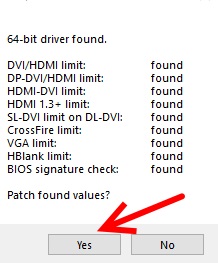
Сделайте резервную копию оригинального биоса
Запустите GPU-Z и сделайте две вещи:
- Узнайте производителя видеопамяти. Эта информация пригодится, если в биосе вашей карты прописаны настройки для разных производителей.
- Сделайте копию оригинального биоса: нажмите на стрелочку, в выпадающем меню выберите «Save to file…» и сохраните файл в удобное место, например, на рабочий стол.
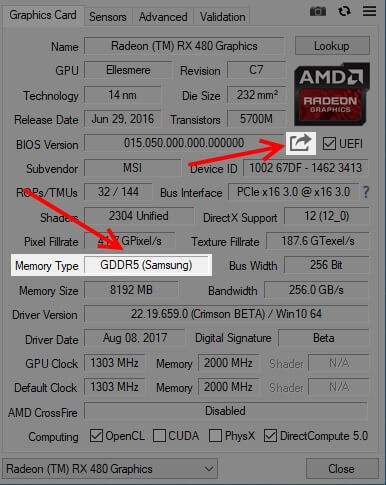
Сохраните этот файл в надёжное место! С ним вы всегда сможете вернуть оригинальный биос.
Модифицируйте биос
Откройте программу Polaris Bios Editor. В левом верхнем углу нажмите на «OPEN BIOS» и выберите ваш файл, который только что сохраняли.
Программа позволяет изменять частоты, напряжения, теплопакет и температурные лимиты видеокарты, а также редактировать тайминги видеопамяти.
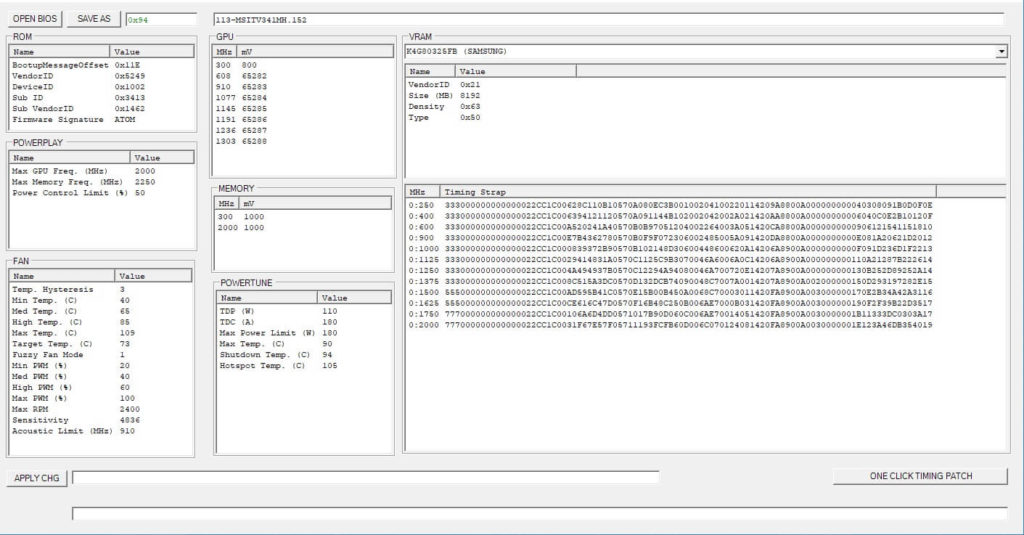
В области снизу справа в колонке «Timing Strap» отображаются тайминги для каждой частоты — длинные комбинации из букв и цифр. Для каждой частоты свои значения. Вы можете изменить их одним из трёх способов:
- Нажать на кнопку «ONE CLICK TIMING PATCH». Приложение автоматически подберёт нужные тайминги. Этот способ мы рекомендуем для начинающих.
- Скопировать тайминг от частоты ниже и применить его к частоте выше. Например, взять тайминг от 1500МГц и установить его на 1625МГц, 1750МГц, 2000МГц.
- Найти в интернете определённое значение, которое наиболее эффективно для вашей памяти. Самый опасный способ. Есть риск, что ваша карта откажется работать с такими таймингами.
Сохраните модифицированный биос в отдельный файл после изменения таймингов.
Не перезапишите по ошибке оригинальный биос! Сохраните файл «рядышком» как копию.
Прошейте новый биос
Запустите AtiWinFlash с правами администратора.
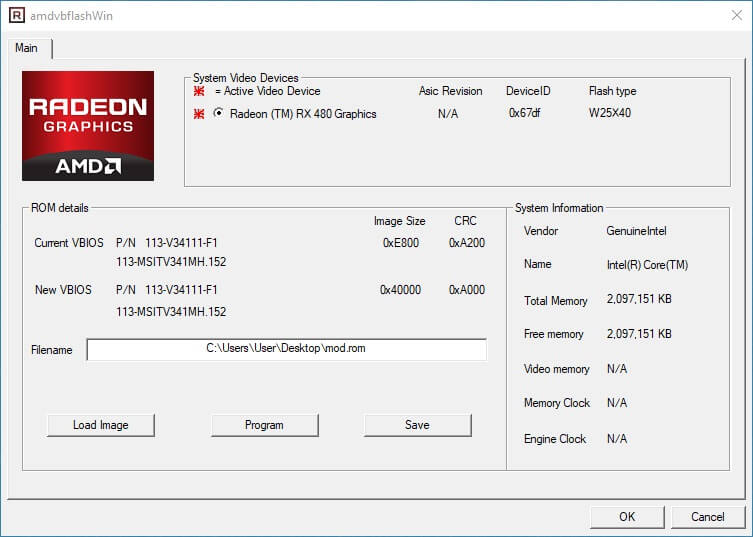
- Выберите нужную видеокарту, если у вас их несколько.
- Нажмите на «Load Image», чтобы выбрать новый биос.
- Кнопка «Program» прошьёт новый файл в биос вашей видеокарты.
После перепрошивки обязательно перезагрузите компьютер.
Поздравляем! У вас получилось!
Если что-то пошло не так…
Перепрошейте биос обратно на оригинальный, если заметили нестабильную работу компьютера или визуальные артефакты.
Что делать, если видеокарта не выводит картинку после перепрошивки?
Не паникуйте. Вам нужна вторая видеокарта, подойдёт встроенная в процессор или материнскую плату. Обе карты установите в компьютер, монитор подключите к рабочей карте. По инструкции выше через AtiWinFlash прошейте оригинальный биос в неисправную карту.
Что делать, если AtiWinFlash не видит карту после перепрошивки?
Отнесите видеокарту в ближайший сервисный центр и попросите их программатором перепрошить биос. Не забудьте взять с собой флешку с оригинальным биосом!
Что делать, если драйвер не определяет карту?
Ещё раз запустите atikmdag-patcher.exe
